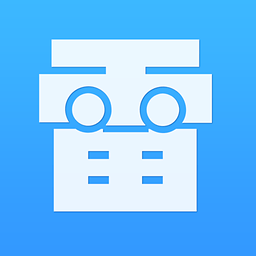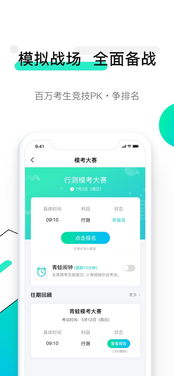安卓系统如何更改文件,Android系统文件创建与修改指南
时间:2025-04-02 来源:网络 人气:
手机里的文件怎么总是乱糟糟的?有时候想改个文件名,结果发现扩展名也跟着变了,真是让人头疼。别急,今天就来教你怎么在安卓系统里轻松更改文件,让你手机里的文件井井有条,看起来心情都好多了!
一、文件重命名,简单又直接
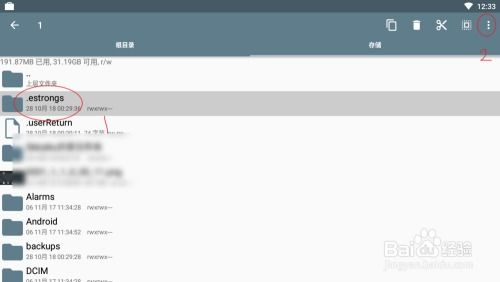
最简单的方法就是直接给文件改个名字。打开文件管理器,找到你想要改名的文件,长按它,然后选择“重命名”或者“重设名称”。这时候,你就可以自由发挥,把文件名改成你喜欢的样子了。不过,要注意的是,这种方法只能改主文件名,扩展名(也就是文件类型)是不会变的。
二、压缩大师,轻松搞定扩展名
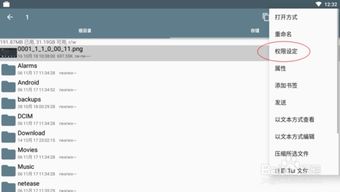
如果你的文件管理器不支持直接修改扩展名,那就可以试试压缩大师(AndroZip Pro File Manager)。这款软件不仅能压缩和解压文件,还能帮你轻松更改文件扩展名。操作步骤如下:
1. 下载并安装压缩大师。
2. 打开压缩大师,找到你想要更改扩展名的文件。
3. 长按文件,选择“重命名”。
4. 在文件名后面加上新的扩展名,比如把“图片.jpg”改成“图片.mp3”。
5. 点击保存,大功告成!
三、电脑上改,更方便

如果你不想在手机上操作,也可以通过电脑来更改文件。首先,把手机连接到电脑,进入U盘模式。在电脑上找到对应的文件,右键点击,选择“重命名”。这样,你就可以像在电脑上操作一样,自由更改文件名和扩展名了。
四、RE管理器,root权限下的利器
如果你已经给手机root了,那么RE管理器(Root Explorer)就是你的得力助手。这款软件可以让你在手机上直接修改系统文件,包括更改文件权限和扩展名。操作步骤如下:
1. 下载并安装RE管理器。
2. 打开RE管理器,确保已经获取了root权限。
3. 找到你想要更改的文件,长按它,选择“属性”。
4. 在属性页面中,你可以看到“权限”选项,点击它。
5. 根据需要调整权限设置,然后点击“保存”。
6. 回到文件列表,长按文件,选择“重命名”,就可以更改文件名和扩展名了。
五、注意事项
1. 在修改文件扩展名之前,请确保你了解该文件类型的正确扩展名,以免导致文件无法打开。
2. 修改系统文件和文件权限可能会对手机系统稳定性产生影响,请谨慎操作。
3. 如果你在操作过程中遇到任何问题,可以尝试恢复手机到出厂设置,或者寻求专业人士的帮助。
现在,你学会怎么在安卓系统里更改文件了吗?快去试试吧,让你的手机文件井井有条,生活更加美好!
相关推荐
教程资讯
系统教程排行